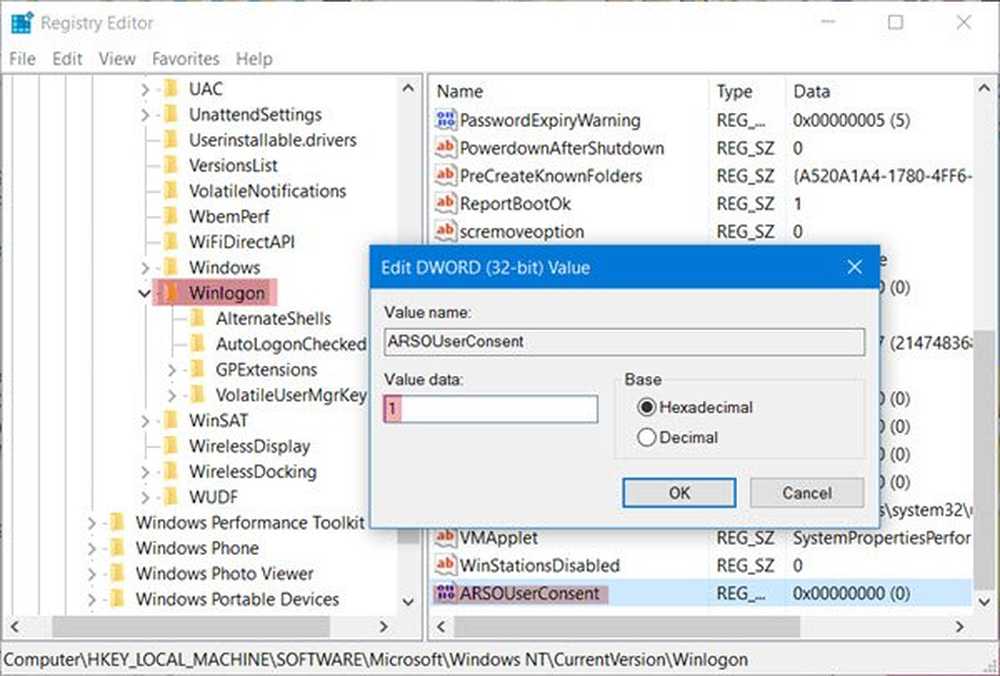Cómo habilitar el sonido envolvente de Windows 10 Sonic para auriculares


Activar Windows Sonic para Auriculares
Para activarlo, haga clic con el botón derecho en el icono del altavoz en la barra de tareas y seleccione Sonido espacial> Windows Sonic para Auriculares del menu.

Alternativamente, puede pulsar la tecla de Windows y tipo: sonar y seleccione la opción para abrir la configuración de sonido en el Panel de control clásico.

Ahora resalta tu dispositivo de reproducción y haz clic en Propiedades. En la ventana resultante, haga clic en la pestaña Sonido espacial y luego seleccione Windows Sonic para auriculares en el menú desplegable y luego Aceptar.

Probé esto en tres tipos diferentes de auriculares. Lo pruebo con un juego decente de auriculares Sennheiser, un juego caro de latas de audio A y un juego barato de auriculares que había acumulado en algún lugar a lo largo del camino. Como era de esperar, los auriculares de calidad produjeron la mejor experiencia. Aun así, incluso con los más baratos, pude escuchar la diferencia y recomendaría a todos que vean si es su taza de té..
La función de sonido espacial introducida en la actualización de los creadores de la versión de Windows 10 (versión 1703). Todavía es temprano, pero a medida que más desarrolladores de aplicaciones lo incorporen, deberíamos comenzar a ver más uso. Actualmente, esto es lo mejor para juegos y es posible que note una pequeña diferencia en las películas..
Por supuesto, la efectividad de la función variará según la calidad y el tipo de sus auriculares y tarjeta de sonido, así como también su sensibilidad auditiva. Aún así, sea o no un audiófilo, esta es una característica interesante para probar si usa sus auriculares mientras trabaja con su computadora.
¿Ha probado Sonic Spatial Sound en un dispositivo con Windows 10? Háganos saber si le gusta, o no tanto. Aparte de los juegos, ¿has encontrado otra fuente de audio con la que funcione bien? Háganos saber en la sección de comentarios a continuación..